Sådan kontakter du Instagram for at få support eller rapportere et problem
Miscellanea / / April 15, 2023
Instagram er i fuld damp, når det kommer til at frigive nye funktioner til platformen. Dette kommer dog på bekostning af stabilitet og optimeringer, hvilket resulterer i problemer, der kan påvirke din samlede oplevelse med platformen. Heldigvis kan du kontakte Instagram og rapportere problemet for at få det løst.
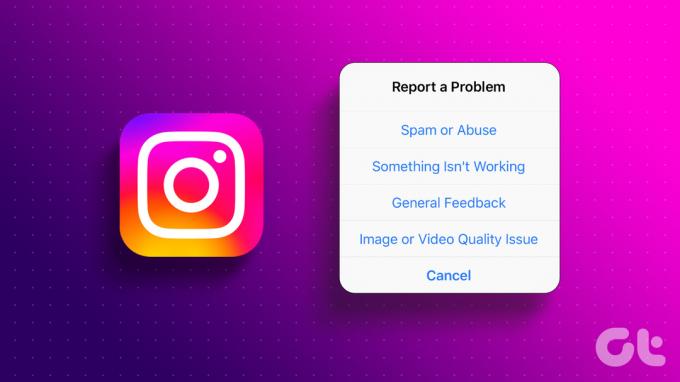
Men mange ved måske ikke, hvordan man kontakter Instagram-support, og derfor vil denne guide hjælpe dig med det samme med nemme trin. Så lad os komme i gang.
Bemærk: Hvis du ønsker at rapportere et opslag, en kommentar eller en profil, har vi allerede udarbejdet en vejledning om hvordan man rapporterer på Instagram.
Metode 1: Ryst din telefon for at rapportere et problem på Instagram
Du vil ikke tro dette, men Taylor Swift har allerede givet os en måde at kontakte Instagram Support med 'Shake It Off'! ikke forstået? Sådan gør du det.
Vi har delt trinene op i to dele – gør det muligt for shake to report-funktionen efterfulgt af trinene til at kontakte Instagram-support ved at ryste enheden. Hvis du har funktionen aktiveret, skal du blot gå videre til del 2.
Del 1: Aktiver funktionen 'Shake Phone to Report a Problem'
Trin 1: Åbn Instagram, og tryk på dit profilikon nederst.
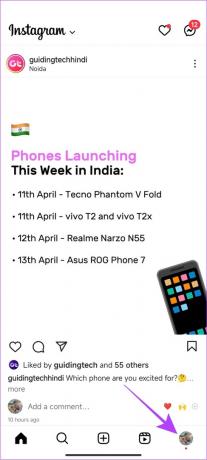
Trin 2: Tryk på Hamburger-menuen i øverste højre hjørne.
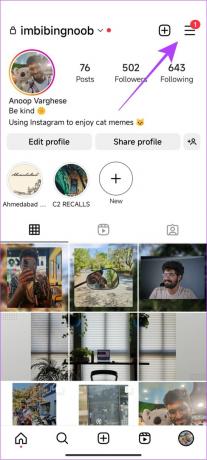
Trin 3: Vælg Indstillinger > Hjælp.
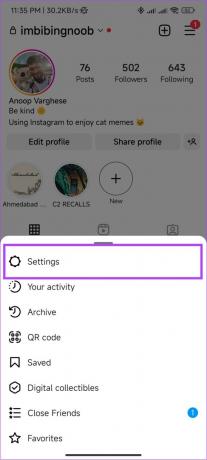
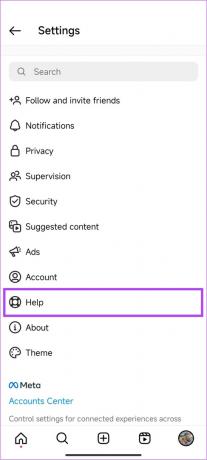
Trin 4: Tryk på Rapporter et problem.
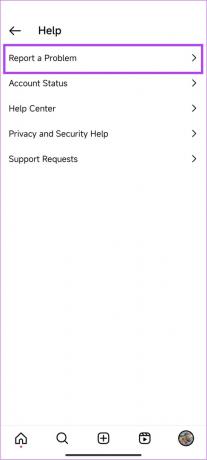
Trin 5: Slå 'Ryst telefonen for at rapportere et problem' til.
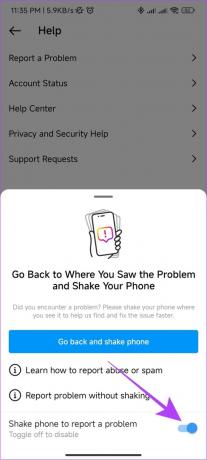
Nu kan du få adgang til denne funktion når som helst, mens du bruger Instagram.
Del 2: Brug Shake Phone-funktionen til at rapportere et problem
Trin 1: Åbn Instagram og ryst din smartphone.
Trin 2: Dette åbner en pop-up. Tryk på Rapporter et problem.
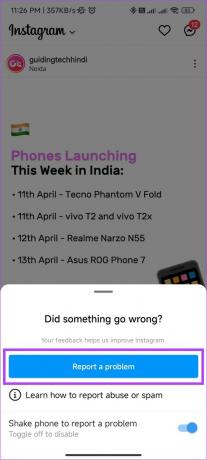
Trin 3: Vælg, om du vil inkludere komplette logfiler og diagnostik. Her vælger vi 'Inkluder og fortsæt'
Tip: Ved at inkludere logfiler og diagnostik kan du hjælpe Instagram med at finde problemerne nemt. Husk, at disse oplysninger vil indeholde data om din enhed, konto og aktiviteter.
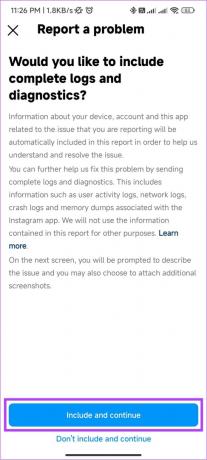
Trin 4: Forklar problemet og tryk på Send.
Tip: Du kan også inkludere skærmbilleder for at formidle problemet bedre.

Sådan deaktiveres Shake for at rapportere på Instagram
Selvom denne funktion kan være praktisk, vil den også blive udløst ved utilsigtede rystelser. Hvis du er irriteret over dette, skal du følge nedenstående trin for at deaktivere det.
Trin 1: Åbn Instagram og ryst din smartphone.
Trin 2: Slå Ryst telefon fra for at rapportere et problem.
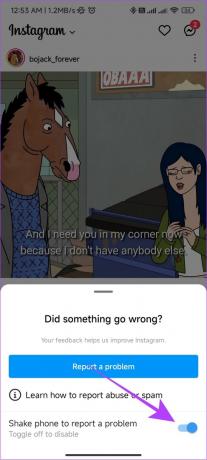
Med dette vil du ikke ved et uheld udløse shake for at rapportere på Instagram.
Metode 2: Rapporter appproblemer, fejl eller en fejl fra Instagram-indstillinger
Udover Shaking kan du også bruge Instagram-appindstillingerne til at rapportere et problem. For det:
Trin 1: Åbn Instagram, og tryk på dit profilikon nederst.

Trin 2: Tryk på hamburgermenuen i øverste højre hjørne.
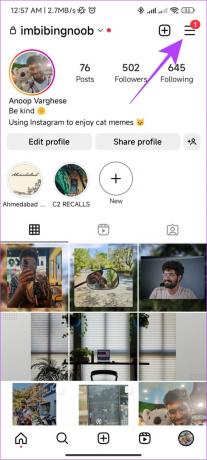
Trin 3: Vælg Indstillinger, og tryk på Hjælp.


Trin 4: Vælg Rapporter et problem.
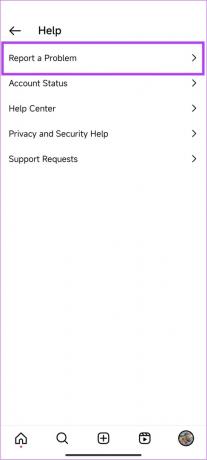
Trin 5: De, der har aktiveret Shake til at rapportere, vælg 'Rapportér problem uden at ryste'
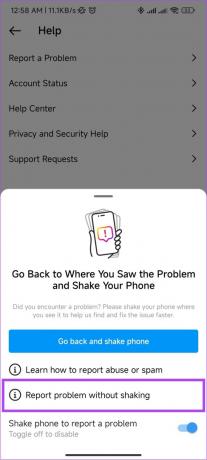
De, der har deaktiveret Shake for at kontakte Instagram-support, vælger 'Rapportér et problem'.

Trin 6: Vælg, om du vil inkludere komplette logfiler og diagnostik.
Her vælger vi 'inkluder og fortsæt'
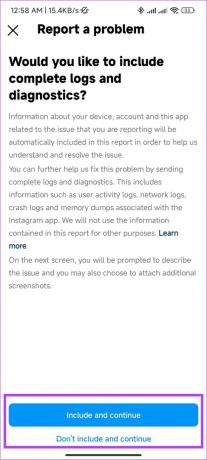
Trin 7: Nævn problemerne, og tryk på Send.
Tip: Du kan også inkludere skærmbilleder for at hjælpe teamet med at forstå problemet bedre.

Metode 3: Rapport fra Instagram Lite-appen
Instagram har også introduceret en lite app til brugere, der ønsker det Instagram for at forbruge mindre mobildata. Ligesom hovedappen er lite-appen heller ikke fri for problemer. Derfor er det godt at vide, hvordan du kan kontakte Instagram for at rapportere et problem.
Trin 1: Åbn Instagram Lite og tryk på profilikonet i nederste højre hjørne.
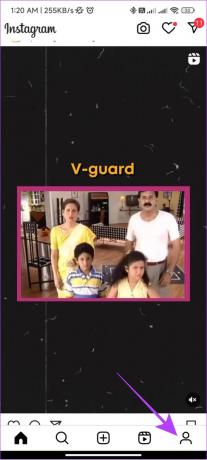
Trin 2: Tryk nu på hamburgermenuen i øverste højre hjørne.
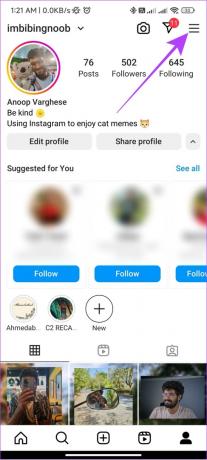
Trin 3: Vælg Rapporter et problem.
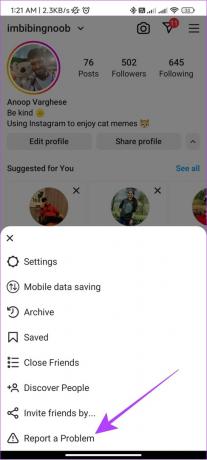
Trin 4: Tryk nu på Rapporter teknisk problem.
Tip: Du kan vælge Rapportér spam eller misbrug, hvis du står over for sådanne problemer.
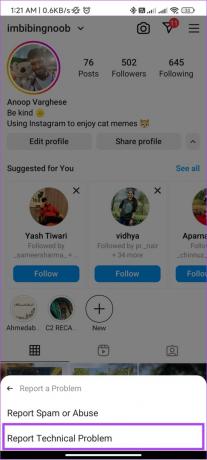
Trin 5: Vælg, om du vil inkludere komplette logfiler og diagnostik. Vi vælger 'Inkluder og fortsæt'

Trin 6: Nævn problemerne, tilføj billeder, og tryk på Send.
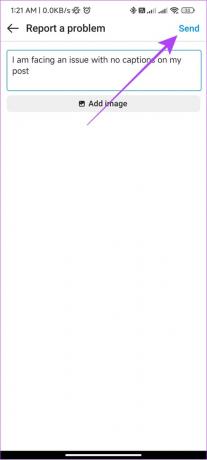
Trin 7: Når du har rapporteret, får du en bekræftelse. Tryk på Luk.
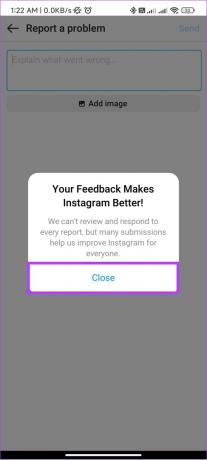
Metode 4: Rapporter et problem på Instagram via mobilbrowser
Bortset fra apps, har mange også adgang til Instagram gennem mobile browsere, og hvis du støder på fejl eller fejl, er det sådan, du kan rapportere det til Instagram.
Trin 1: Åbn Instagram i enhver webbrowser.
Trin 2: Tryk på dit profilbillede i nederste højre hjørne.
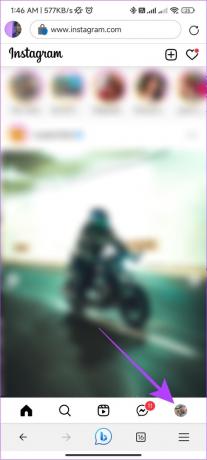
Trin 3: Tryk på ikonet Indstillinger.
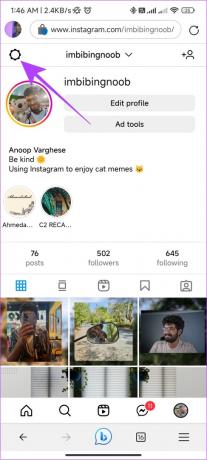
Trin 4: Rul ned og tryk på Rapporter et problem.
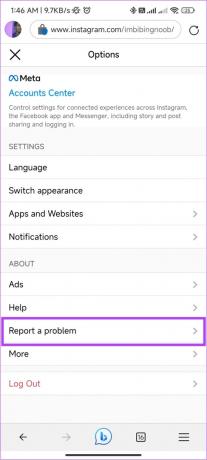
Trin 5: Nævn problemerne, tilføj eventuelle filer, og tryk på Send rapport.
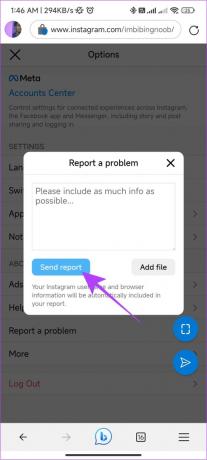
Trin 6: Du vil modtage en bekræftelse. Tryk på Udført.
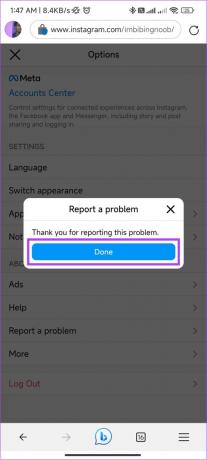
Metode 5: Rapporter et problem på Instagram ved hjælp af pc
Mens Instagram er en platform primært lavet til smartphones, bruger mange dem også på pc. Hvis du står over for problemer og vil rapportere en fejl eller en fejl, er det her, du skal gøre:
Trin 1: Åbn Instagram på en hvilken som helst webbrowser, og klik på hamburgermenuen fra venstre sidebjælke.
Bemærk: Hvis du ikke kan få øje på det, skal du udvide vinduet.

Trin 2: Vælg Rapporter et problem.
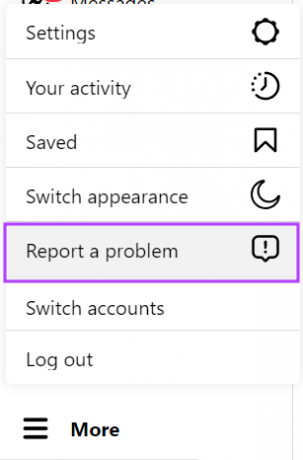
Trin 3: Nævn problemerne, tilføj eventuelle filer, og tryk på Send rapport.
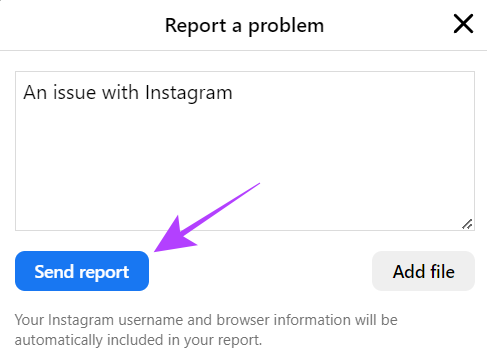
Trin 4: Du modtager en bekræftelse, hvis det lykkes. Klik på Udført eller X for at afslutte.
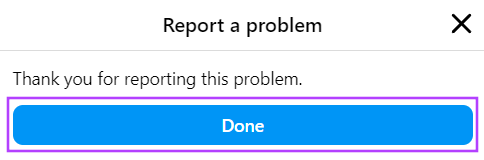
Selvom der er flere måder at kontakte Instagram-support online på, foretrækker nogle måske stadig de gamle måder at ringe på via et telefonnummer eller en e-mail. Her er det officielle e-mail-id og telefonnummer, du kan bruge til at kontakte Instagram.
- Telefonnummer: 650-543-4800 eller 650-308-7300.
- E-mail: [e-mail beskyttet]
Bemærk: Der er muligvis en chance for langsom respons gennem denne strøm, da Instagram får adskillige anmodninger fra disse to muligheder.
Sådan tjekker du, om Instagram reagerer på dit problem
Nu hvor du har indsendt dine problemer, har du også ret til at kende deres fremskridt. Sådan ved du det:
Trin 1: Åbn Instagram-appen > tryk på profil > tryk på hamburgermenuen.
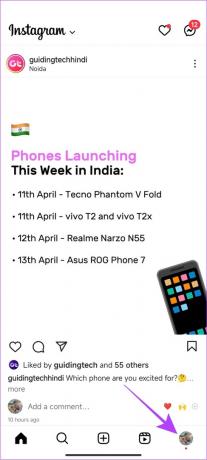
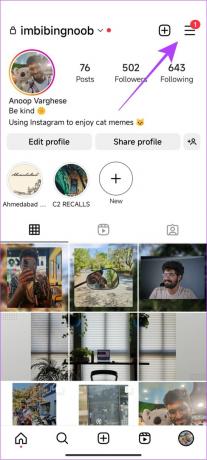
Trin 2: Vælg Indstillinger > Hjælp.
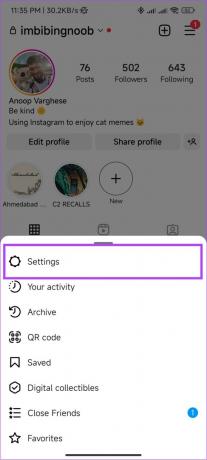
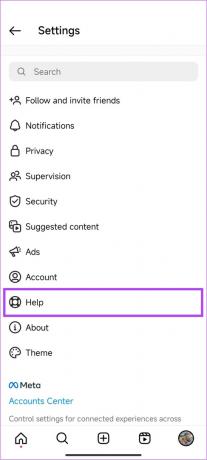
Trin 3: Tryk på Supportanmodninger.
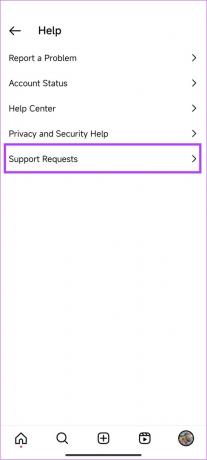
Trin 4: Tryk nu på Rapporter.
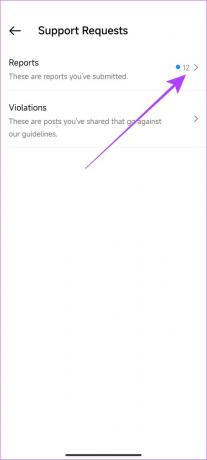
Her vil du kunne se alle de rapporter, du har lavet, inklusive den for indlæg og deres status.
Bonus: Tjek Hjælp for at se, om problemet allerede er løst
Da millioner af mennesker bruger Instagram, er der stor sandsynlighed for, at de allerede har rapporteret appproblemer, fejl eller en fejl til Instagram, du står over for. Desuden kan Instagram allerede have adresseret det. For at bekræfte kan du besøge Instagram hjælp side og læs alt om det.
Bortset fra det, hvis du ikke har en Instagram-konto, kan du stadig kontakte Instagram Support for at rapportere upassende indhold.
Ofte stillede spørgsmål relateret til at kontakte Instagram
Selvom der ikke er nogen officiel bekræftelse, kan det tage 24-48 timer at få et svar fra Instagram-teamet.
Ja. Instagram vil vide, når du rapporterer et problem. Hvis du vil, kan du yderligere give flere oplysninger såsom logfiler og diagnostik.
Afhængigt af intensiteten af problemet vil tidsintervallet for at løse det stige fra en dag til en uge eller endnu længere.
Instagram kan deaktivere en konto, så længe det vil, afhængigt af problemet. Det vil du kun kunne løse det indtil problemet er løst.
Der er ingen officiel måde at vide, om nogen har rapporteret din konto på Instagram.
Ja. Instagram vil være i stand til at sende dig beskeder fra @mail.instagram.com eller @facebookmail.com håndtag.
Brug en fejlfri Instagram
For at forblive i konkurrencen vil Instagram fortsætte med at skubbe nye funktioner, og det kan også gøre platformen ustabil. For at forbedre Instagrams hastighed til at push rettelser, skal vi vide, hvordan vi kontakter Instagram for at få support eller for at rapportere et problem til dem. Vi håber, at denne guide hjalp dig med at komme i kontakt med Instagram!



